
Methode 1: Neustart "Explorer"
Am häufigsten wird ein solcher Fehler durch einen Banal-Systemfehler eines System-Dateimanagers verursacht, der von seinem Neustart eliminiert werden kann.
- Zu diesem Zweck verwenden wir die "Befehlszeile". Es ist notwendig, im Namen des Administrators auszuführen: Öffnen Sie die "Suche", geben Sie die CMD-Abfrage ein. Wenn Sie die linke Maustaste drücken, wählen Sie dann das gefundene Ergebnis und verwenden Sie die entsprechende Startfunktion.
Lesen Sie mehr: So öffnen Sie eine "Befehlszeile" vom Administrator in Windows 7 / Windows 10
- Geben Sie nach dem Öffnen des Snap den folgenden Befehl ein und drücken Sie ENTER.
Taskkill / F / IM Explorer.exe & Start Explorer
- "Explorer" muss neu gestartet werden - versuchen Sie, einige Datei jetzt zu ziehen, das Problem wird verschwunden.
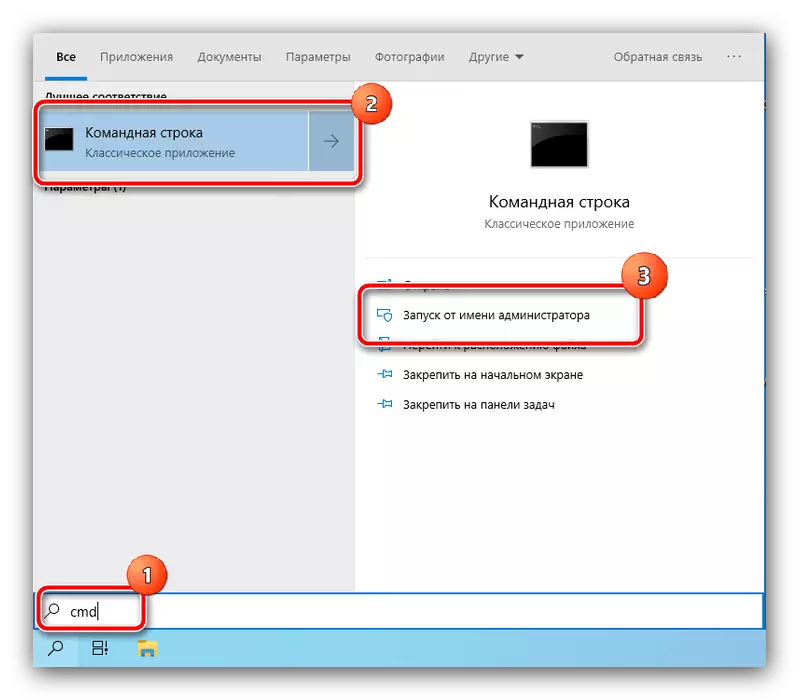
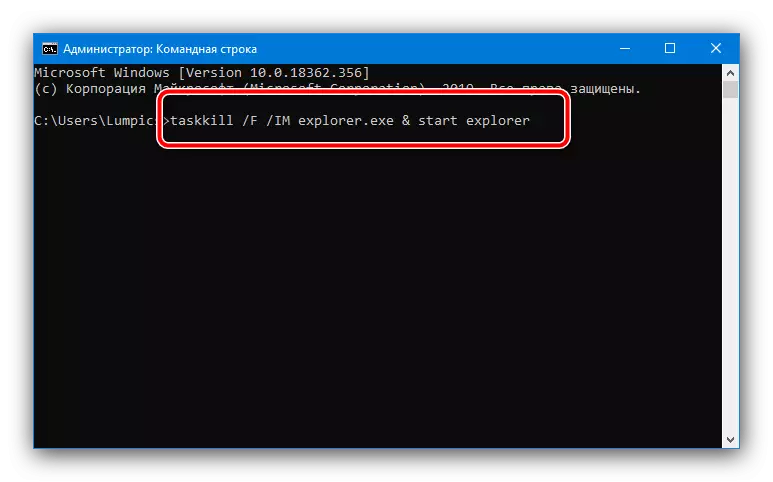
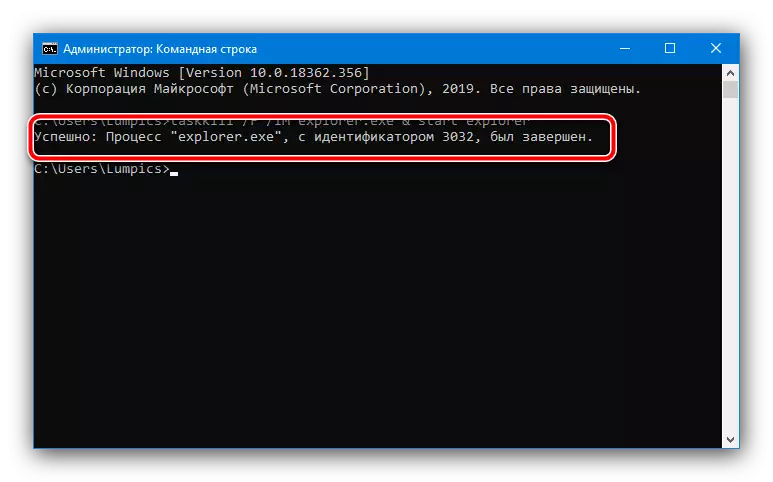
Wenn das beschriebene Verfahren nicht geholfen hat, verwenden Sie das Folgende.
Methode 2: Ändern der Skala der Ziehfunktion
Manchmal tritt das beschriebene Problem auf, da die Fehlern der Drag-Settings, insbesondere der Griffskala: Das System ist der Ansicht, dass ein zu kleiner Bereich erfasst wird, und die Funktion funktioniert nicht. Um die Ursache zu überprüfen, sollten Sie diese Parameter überprüfen.
- Mit Windows können Sie den erforderlichen Betrieb nur durch Manipulationen mit der Systemregistrierung durchführen, sodass Sie den Editor mit dem Anhang mitbringen müssen. Wir verwenden den "RUN": Klicken Sie auf die Kombination Win + R und geben Sie dann die regedit-Abfrage ein und klicken Sie auf OK.
- Nach dem Öffnen des Registrierungs-Editors gehen Sie auf den nächsten Weg:
HKEY_CURRENT_USER \ Control Panel \ Desktop
- Suchen Sie im Parametern, finden Sie in Dragheiht und Dragwidth. Um die Waage zu ändern, müssen Sie beide, indem Sie in jedem identischen Wert installiert werden, um zu starten.
- Starten Sie den Computer neu und prüfen Sie, ob die Ziehfunktion funktioniert. Wenn noch ein Problem vorliegt, wiederholen Sie die Schritte 1-3, aber diesmal in letzterem die Zahl 15 eingestellt und steigt, wenn er nicht zu einem positiven Ergebnis führt.
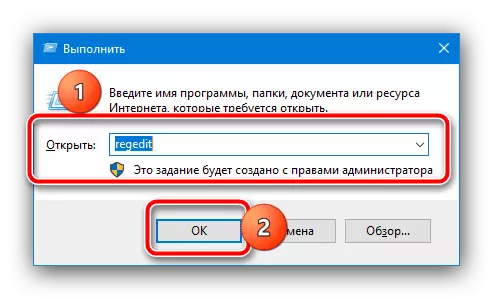
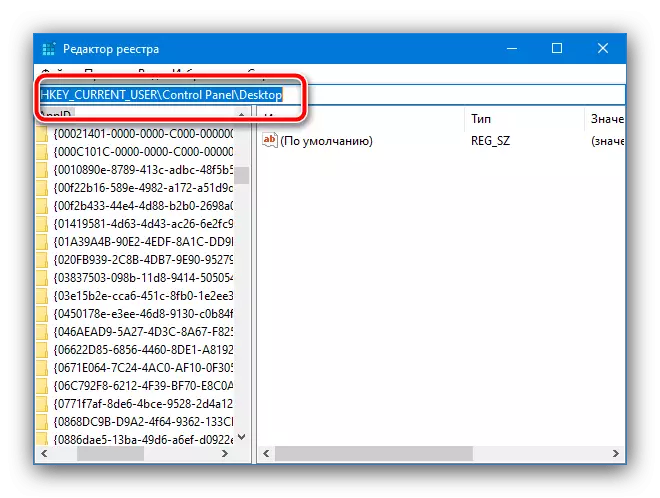
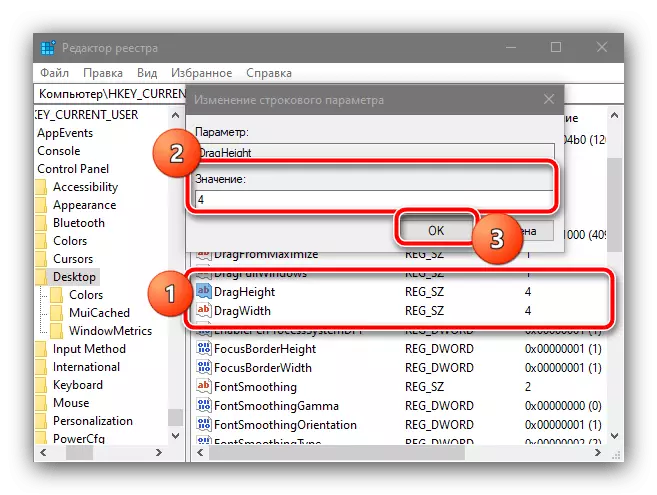
Methode 3: Deaktivieren Sie die Kontosteuerung
In einigen Fällen tritt der betreffende Fehler aufgrund des Fehlers des Kontosteuerungssystems (UAC) auf: Es kann aus irgendeinem Grund den Versuch, die Sicherheitsbedrohungsdatei zu berechnen. Bei diagnostischen Zwecken können Sie versuchen, diese Verteidigung zu deaktivieren - die relevanten Guides sind bereits auf unserer Website, wir beraten sie zu verwenden.
Lesen Sie mehr: So deaktivieren Sie UAC in Windows 7 / Windows 10
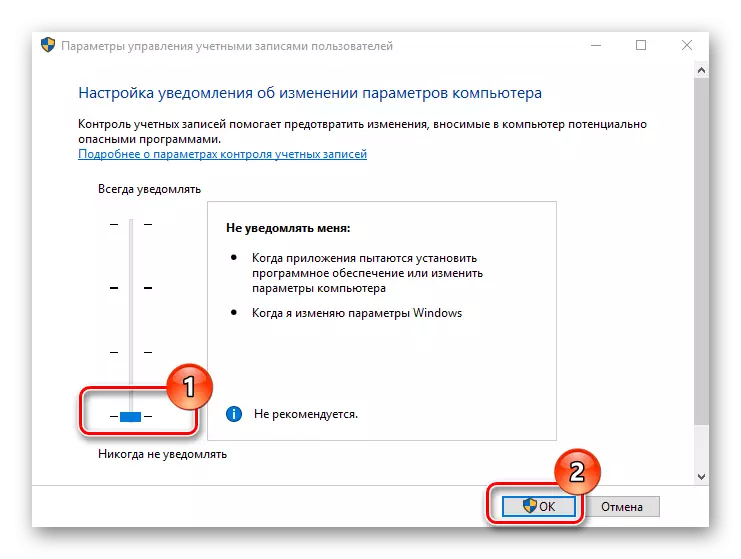
Methode 4: Deaktivieren Sie das Blockierprogramm
Die letzte Quelle des Problems ist eine Software von Drittanbietern, von denen einige Proben die Möglichkeit des Ziehens blockieren können.
- Finden Sie zunächst heraus, ob der Fehler wirklich durch Programme von Drittanbietern verursacht wird. Um dies zu tun, übersetzen Sie das System in "SAFE MODE". Tun Sie dies und überprüfen Sie die Arbeit des Drag & Drop - Wenn es normal funktioniert, gehen Sie zum nächsten Schritt, falls nicht - zu Schritt 3.
Weiterlesen:
So gehen Sie in den "Safe-Modus" in Windows 7 / Windows 10
So beenden Sie den "Secure-Modus" in Windows 7 / Windows 10
- Wenn klar wird, dass das Problem wirklich durch Software von Drittanbietern verursacht wird, überprüfen Sie zunächst nach dem Laden des Betriebssystems das Arbeiten im Hintergrund: Öffnen Sie das System drei und prüfen Sie sorgfältig die dort vorhandenen Programme. Beginnen Sie mit der Abdeckung nacheinander, beginnend mit den verdächtigen Arten von automatischen Layoutschalter, Makros oder Automatisierungswerkzeugen, nicht zu vergessen, die Arbeit des Ziehens nach jeder Fertigstellung zu überprüfen.
- Wenn Sie alle Hintergrundanwendungen geschlossen haben, mit Ausnahme von kritisch (z. B. ein Grafikkartensteuerungsfeld oder ein Realtek-HD-Controller), aber das Dateizeigersinn funktioniert immer noch nicht, es ist möglich, dass die Ursache eine virale Infektion ist. Verwenden Sie die folgenden Anweisungen für detaillierter und beseitigen Sie die Bedrohung, wenn dies erkannt wird.
Lesen Sie mehr: Kämpfe von Computerviren


Methode 5: Reparatur- oder Mauserwechsel
Schließlich kann das Problem durch Hardwareprobleme des Manipulators verursacht werden, z. B. der Mikrocontroller in der linken Taste arbeitet nicht falsch, da seine Klammer nicht erkannt wird, und ohne es nicht zu ziehen. Um dies zu Hause genau zu diagnostizieren, ist schwierig, also nehmen Sie das Gerät an den Werkstatt (wenn die Reparatur angemessen ist) oder ersetzen Sie es.
